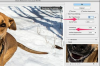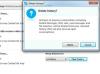Sestavljanje predstavitve Microsoft PowerPoint vključuje dodajanje besedila, slik ali videoposnetkov, občasno pa lahko ročno manipuliranje predmetov na zaslonu privede do bolj prilagojene diaprojekcije. Čeprav so se nekateri ustvarjalci predstavitev morda zanašali na tehnike oblikovanja, kot je inverzija v drugih programih, to v PowerPointu ni na voljo.
Opredelitev
Slovar Merriam-Webster ponuja dve različni definiciji, povezani s smerjo za "obrni" - obrniti nekaj na glavo in obrniti vrstni red. Druga praksa inverzije je upodabljanje nečesa v nasprotnih barvah od izvirnika. V nekaterih programih je invertiranje možnost, ki jo je mogoče klikniti iz orodne vrstice ali traku. Microsoft PowerPoint ne ponuja možnosti inverzije za svoje diapozitive, vendar obstaja nekaj ustvarjalnih rešitev za implementacijo nečesa v istem smislu.
Video dneva
Inverzija barv
V programu za grafično oblikovanje inverzija barv običajno vključuje snemanje slike in njeno upodabljanje z nasprotnih barv na barvni lestvici ali, v nekaterih primerih, da fotografija izgleda, kot da je preosvetljena negativno. V PowerPointu je mogoča ročna inverzija barv, vendar to ni blizu eksaktne znanosti. Morali boste ugibati o barvah, uporabljenih v predstavitvi, in o njihovih nasprotjih. Na primer, če uporabljate belo ozadje, je verjetno najboljša stava, da kliknete zavihek »Oblikovanje«, izberete meni »Slogi ozadja« in kliknete črno. Poskus natančnega merjenja senčenja, kot je ekru do jet ali jajčna lupina do ebenovine, res ni mogoč. Enake težave z oblikovanjem veljajo za barvno besedilo v PowerPointu. Če želite spremeniti barvo besedila, uporabite gumb "Barva besedila" na zavihku "Domov".
Inverzija orientacije diapozitiva
Diapozitivi z besedilnimi polji in slikami, vstavljenimi nanje, se lahko obrnejo smerno, diapozitivi pa se uporabljajo teme s traku »Oblikovanje« ali slike, uvožene kot ozadje prek gumba »Slogi ozadja«. morda ne. Če želite obrniti besedilno polje – ali ga obrniti na glavo – kliknite polje z besedilom in pojavi se majhna zelena pika. Zavrtite piko za 180 stopinj, dokler besedilno polje ni obrnjeno navzdol. Enaka funkcionalnost velja za slike, ki imajo tudi zeleno piko. Če želite sliko obrniti kot zrcalno sliko, kliknite sliko, da se odpre zavihek »Orodja za slike«. Kliknite gumb "Zavrti" na traku in kliknite "Obrni vodoravno". Besedilna polja ne dovoljujejo inverzije zrcalne slike.
Inverzija vrstnega reda diapozitivov
Obrnitev vrstnega reda diapozitivov je verjetno najlažja od treh rešitev, čeprav bodo uporabniki, ki izvajajo ta postopek, morali biti zelo pozorni na način premešanja diapozitivov. Pri tej vrsti inverzije v bistvu zamenjate vrstni red diapozitivov, tako da je zadnji diapozitiv prvi, predzadnji diapozitiv postane drugi diapozitiv in tako naprej. Najlažji način za to je, da kliknete zavihek »Pogled« na vrhu zaslona PowerPoint. Kliknite gumb »Slide Sorter« in zaslon se spremeni v mini snemalno ploščo vaše predstavitve. Upoštevajte, kaj je na prvem diapozitivu, običajno naslov predstavitve. Nato kliknite in povlecite zadnji diapozitiv in ga spustite pred prvim diapozitivom. Vsi diapozitivi se premikajo na enem mestu. Ponovite z novim zadnjim diapozitivom (ki je bil prej predzadnji) in ga spustite med novim prvim in novim drugim diapozitivom. Nadaljujte, dokler prvotni prvi diapozitiv ni zadnji in je celoten sklop diapozitivov obrnjen.